
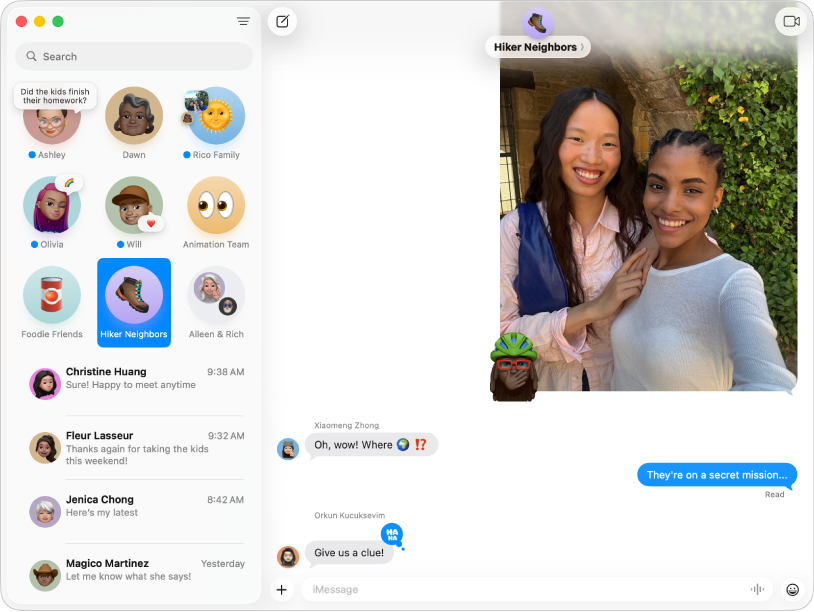
Надсилання повідомлень без обмежень
Якщо користувач має пристрій Apple, ви без будь-яких обмежень можете надсилати йому повідомлення за допомогою iMessage. Додавайте фото, опитування, відповіді Tapback, ефекти повідомлень тощо.
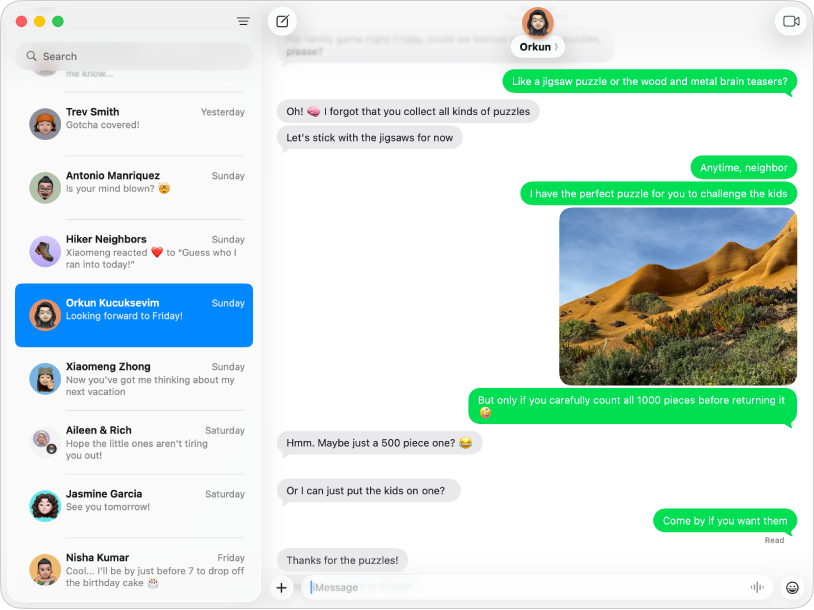
Пишіть будь-кому з будь-якого пристрою
Якщо ви маєте iPhone, ви можете надсилати текстові SMS-, MMS- або RCS-повідомлення користувачам будь-яких пристроїв безпосередньо з програми Повідомлення на компʼютері Mac. Коли ви отримаєте текстове повідомлення, не потрібно шукати свій iPhone — відповідайте на компʼютері Mac. (Доступність може залежати від оператора, країни та регіону).
Налаштування iPhone для отримання SMS-, MMS- або RCS-повідомлень
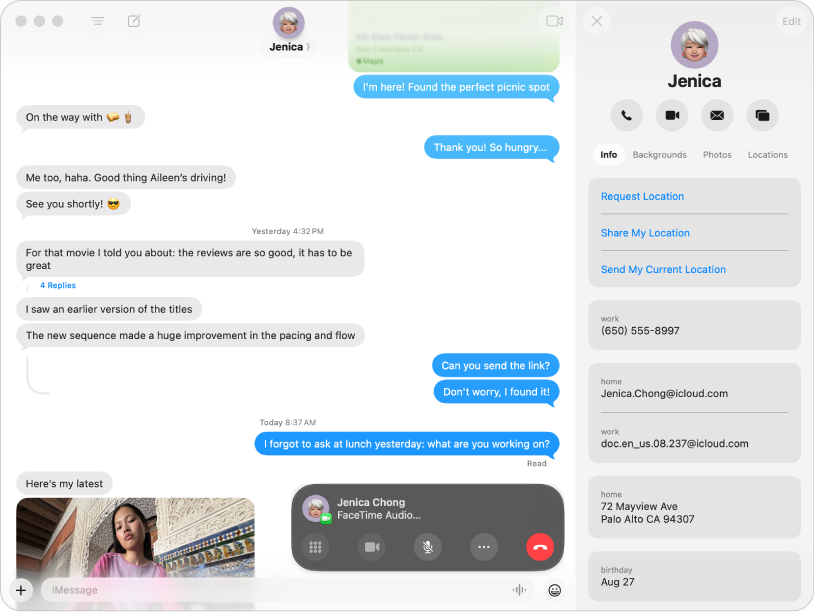
Обмінюйтеся повідомленнями й розмовляйте
Якщо ви хочете поговорити з користувачем наживо або поширити свій екран, це можна зробити напряму в обговоренні.
Щоб оглянути Посібник користувача Повідомлень, клацніть «Зміст» угорі цієї сторінки або введіть слово чи фразу в полі пошуку.
Додаткову інформацію можна знайти на вебсторінці підтримки програми «Повідомлення».